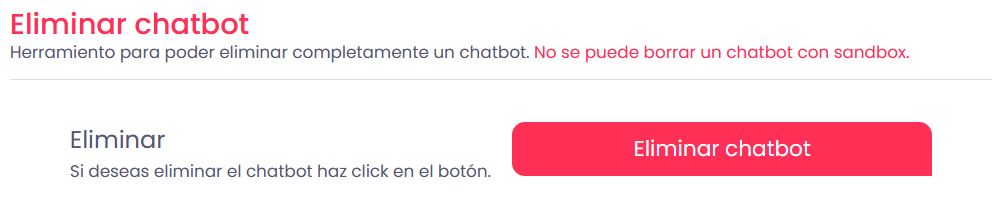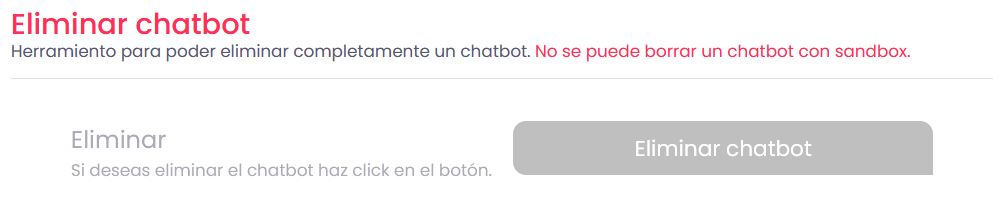Academy – Plataforma Centribal
Te damos la bienvenida al espacio de aprendizaje de nuestra plataforma
Plataforma Centribal nos ofrece una configuración avanzada para cada proyecto de Chat que construyamos.
Para acceder a ellas debemos hacer clic sobre el proyecto en el cual estemos trabajando. Luego, en la parte superior izquierda tendremos Carpeta Chatbot:![]()

Al hacer clic en este icono tendremos un panel con múltiples pestañas:
En esta oportunidad veremos el contenido de la pestaña Acciones.
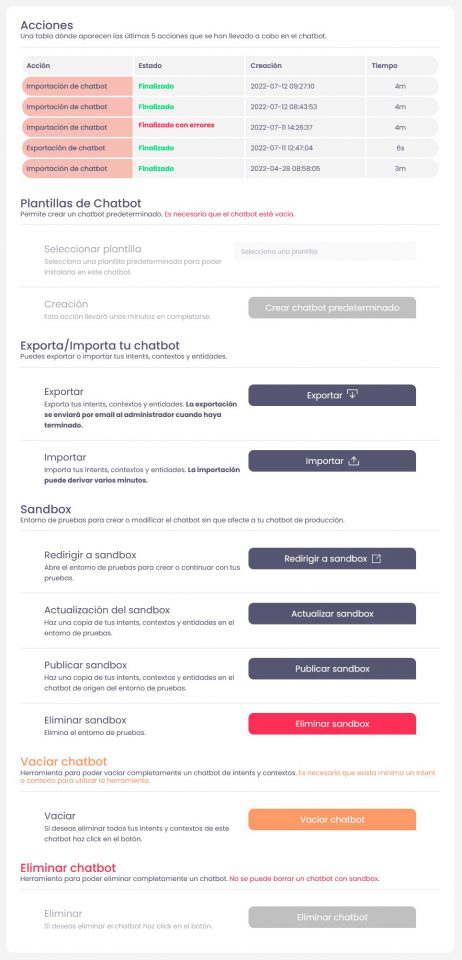
Esta tabla nos permite visualizar las últimas 5 acciones que se han realizado al administrar un proyecto.
Consta de:
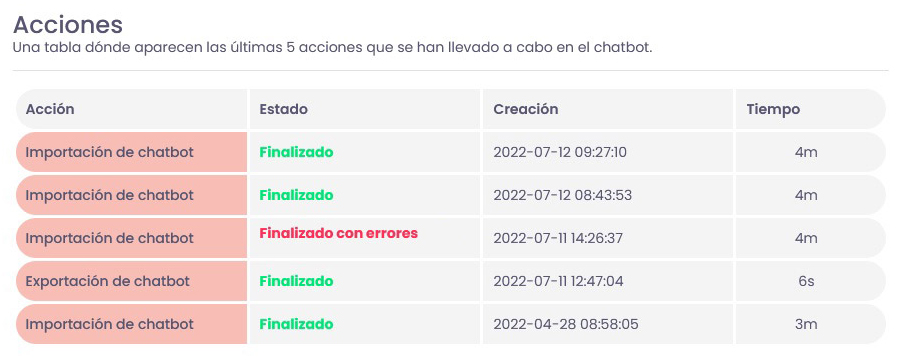
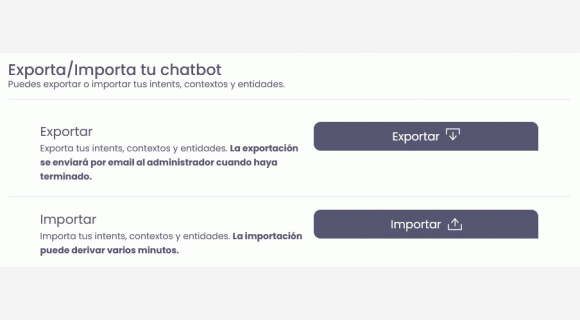
La exportación del proyecto se puede utilizar como método para realizar las copias de seguridad del proyecto, o bien para descargar el proyecto y editarlo directamente en los ficheros JSON para realizar una importación posterior.
Para iniciar la exportación sólo hay que accionar el botón de Exportar. Saldrá un aviso de comienzo del proceso y su progreso se visualizará en Acciones. Finalmente, el Super Administrador (y los Administradores, dado el caso ) del proyecto recibirá un correo con un enlace que permitirá la descarga del proyecto en un archivo comprimido ZIP.
Para efectuar la importación de un proyecto debe usarse el botón Importar. Entonces, se abre un diálogo en el que se solicita la selección de un fichero comprimido ZIP. Igualmente, se verá el progreso de subida en el apartado Acciones.
El archivo ZIP, tanto de subida como de bajada, contiene los siguientes archivos y deberá conservar la siguiente estructura:
En la exportación no se tienen en cuenta las integraciones que pueda tener el proyecto.
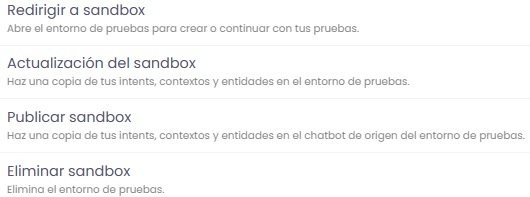
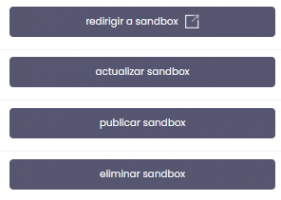

Con un proyecto en el entorno de pruebas podemos comprobar las correcciones de nuestro proyecto antes de volcarlo a producción.
Podremos crear un entorno de pruebas haciendo clic sobre el botón Crear sandbox, en la barra de la izquierda.
![]()
Podremos observar que se nos abre una nueva ventana como nuestro proyecto principal, por lo que podremos modificarlo.
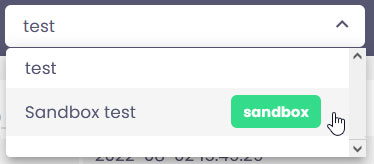

Nótese que el entorno de pruebas o SB es un duplicado de nuestro proyecto principal, que utilizaremos para no dañar el proyecto que se halla en producción.
Una vez creado el entorno de pruebas vinculado a un proyecto principal, existen diferentes opciones:
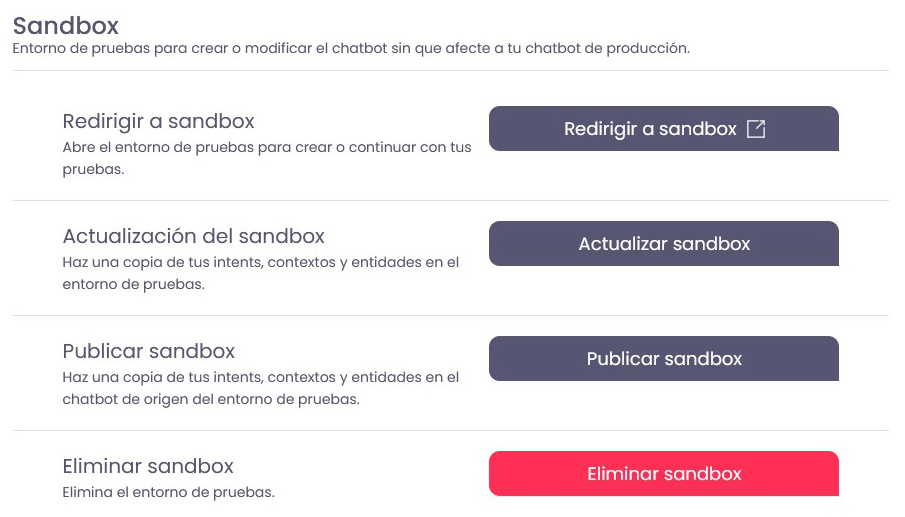
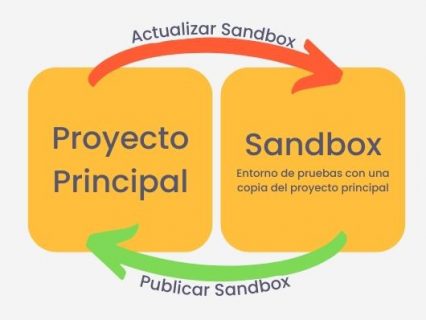
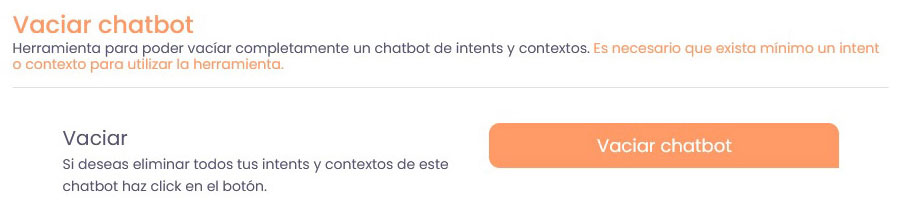
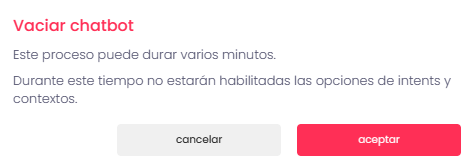
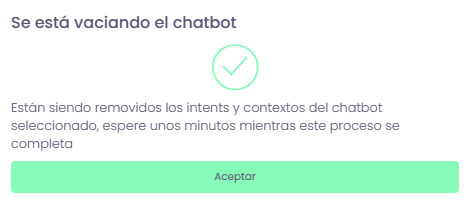
Si accionamos el botón de Vaciar proyecto, eliminaremos todo el contenido del proyecto.
Como medida de seguridad, se pide si se quiere aceptar el proceso de vaciado o cancelar. No es posible copiar y pegar para evitar un vaciado accidental.
En el apartado de Acciones podrá visualizarse el progreso del vaciado.
Durante el tiempo que dure el vaciado, proceso que puede durar varios minutos dependiendo de la extensión del proyecto, los accesos tanto a intents como a contextos quedarán restringidos.
Cuando el vaciado concluye, se podrá operar normalmente en Plataforma Centribal.
Esta opción permite borrar completamente un proyecto de nuestra cuenta. No obstante, los registros del proyecto serán los únicos datos que se conserven para poder recopilar las estadísticas.
Nótese en las capturas situadas a la derecha que no es posible la eliminación de un proyecto que tenga vinculado un entorno de pruebas o sandbox. Por lo tanto, para eliminar un proyecto con entorno de pruebas, habrá primero que eliminar el entorno de pruebas.
Al igual que en el vaciado de proyectos, la eliminación implica tener que introducir el nombre del proyecto manualmente para evitar errores.